So sperrst du private Tabs in Firefox für Android
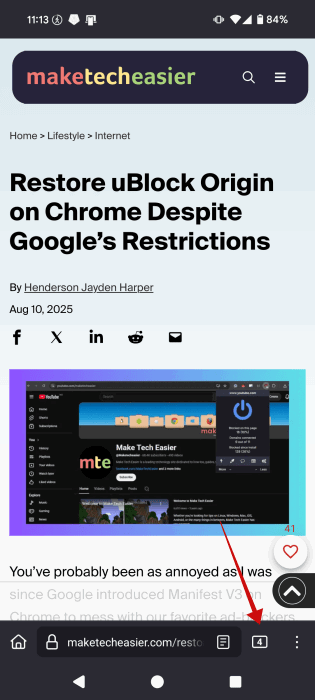
Sichere private Tabs in Firefox für Android mit Fingerabdruck, Gesichtserkennung oder PIN. Aktiviere die Option in Firefox oder sperre die ganze App über die Gerätefunktionen oder eine App-Sperre. Diese Anleitung zeigt Schritt für Schritt wie, listet Alternativen, Troubleshooting und eine kurze Entscheidungsübersicht.
Warum das wichtig ist
Private Tabs speichern keine Chronik, Cookies oder Formulardaten. Wenn du dein Gerät kurz aus der Hand gibst oder jemand Zugriff darauf hat, schützt das Sperren privater Tabs deine offene Sitzungen vor Blicken Dritter.
Wichtig: Stelle sicher, dass auf dem Gerät ein biometrisches Entsperrverfahren oder eine PIN eingerichtet ist. Ohne vorhandene Bildschirmsperre fragt Firefox dich beim Einrichten, eine zu aktivieren.
Voraussetzungen
- Aktuelle Version von Firefox für Android (über den Google Play Store prüfen).
- Auf dem Gerät eingerichtete Bildschirmsperre (Fingerabdruck, Gesichtserkennung) oder PIN.
Hinweis: Die Menübezeichnungen können je nach Gerätemodell in den Android-Einstellungen leicht variieren. Im Text sind die üblichen deutschen Bezeichnungen angegeben.
Private Tabs in Firefox auf Android sperren — Schritt für Schritt
- Öffne den Google Play Store und aktualisiere Firefox falls verfügbar.
- Öffne Firefox auf deinem Android-Gerät.
- Tippe auf das Tab-Gruppen-Symbol neben der Adressleiste.
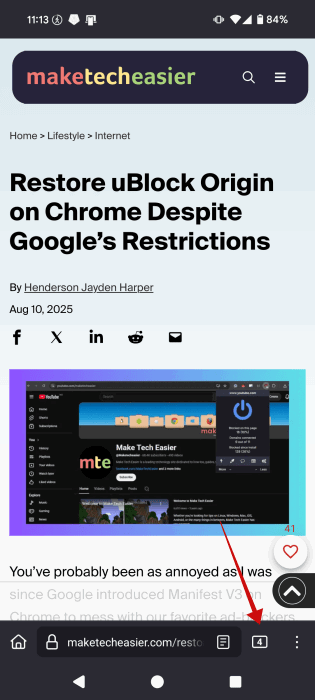
- Wechsle auf die Registerkarte Privat.
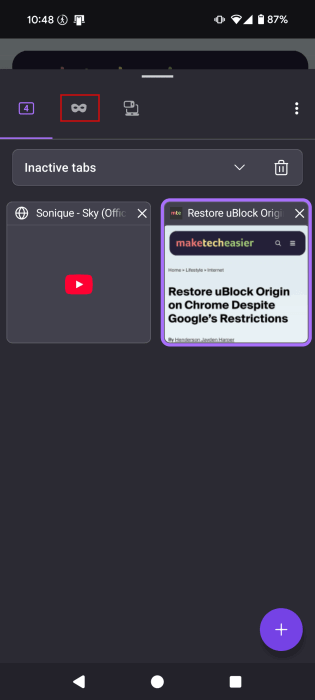
- Tippe auf die Schaltfläche + Privat, um einen neuen privaten Tab zu öffnen, und gib bei Bedarf eine Adresse ein.
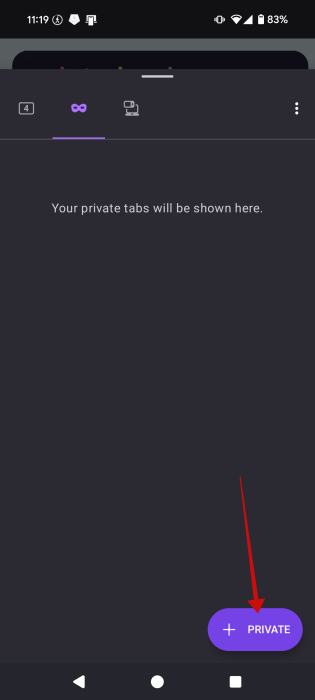
Tippe erneut auf das Tab-Gruppen-Symbol, um die Übersicht deiner privaten Tabs zu sehen.
Oben erscheint die Frage „Bildschirmsperre verwenden, um private Tabs auszublenden?“. Tippe auf Tabs sperren.
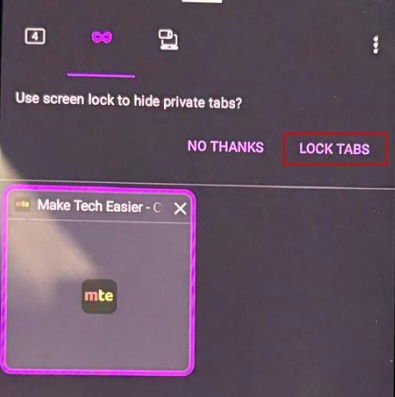
- Folge der Aufforderung und verifiziere dich per Fingerabdruck, Gesichtserkennung oder PIN. Du kannst alternativ PIN verwenden.
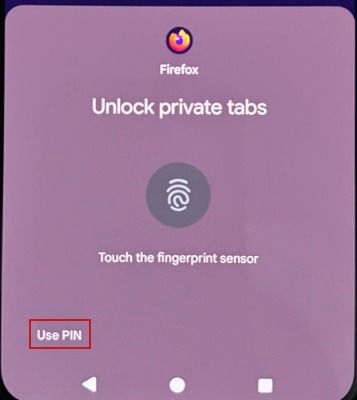
Ab jetzt musst du bei jedem Zugriff auf die privaten Tabs die gewählte Bildschirmsperre oder PIN verwenden.
Die Option fehlt — so findest du sie in den Einstellungen
Wenn die oben beschriebene Option nicht erscheint:
- Tippe auf die drei Punkte (⋮) oben rechts oder unten rechts, je nach Position der Adressleiste.
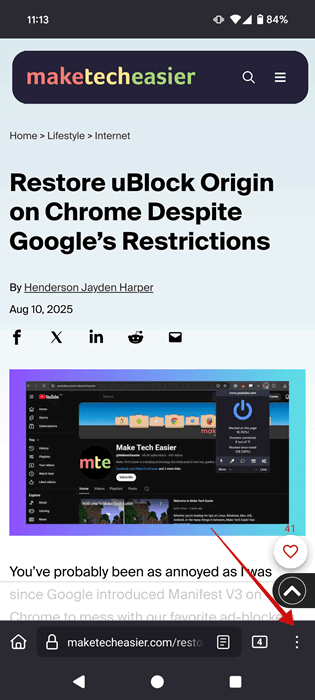
- Wähle Einstellungen.
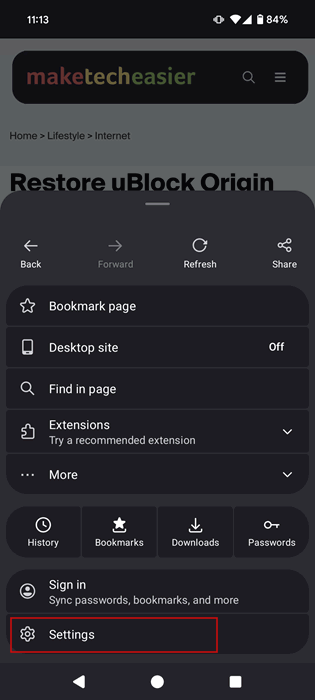
- Öffne Privates Surfen unter Datenschutz und Sicherheit.
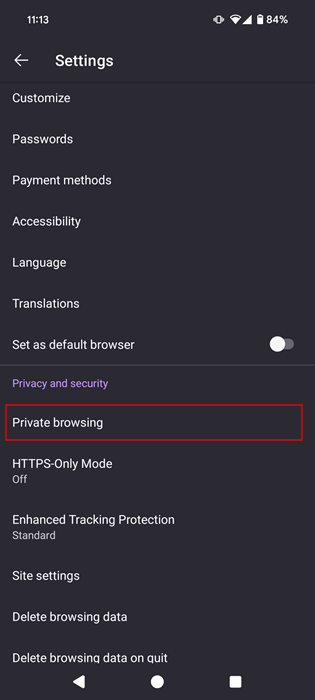
- Aktiviere die Option Bildschirmsperre verwenden, um Tabs im privaten Modus zu verbergen.
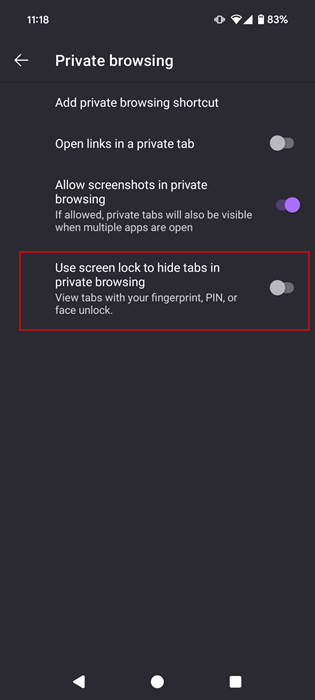
Wichtig: Nach Aktivierung sind private Tabs weiterhin privat, bis du sie explizit entsperrst — auch wenn die App im Hintergrund läuft.
Alle Tabs sperren: App-weit schützen
Möchtest du nicht nur private, sondern alle Tabs und Inhalte in Firefox schützen, sperre die gesamte App. Das geht auf zwei Wegen:
A) Herstellerfunktion (App Lock / App-Sperre)
Viele Android-Hersteller bieten eine App-Sperre in ihren Systemeinstellungen an. Beispiel: Honor.
- Öffne Einstellungen → Sicherheit & Datenschutz → Geräte- und Datenschutz (Beispielpfad bei Honor).
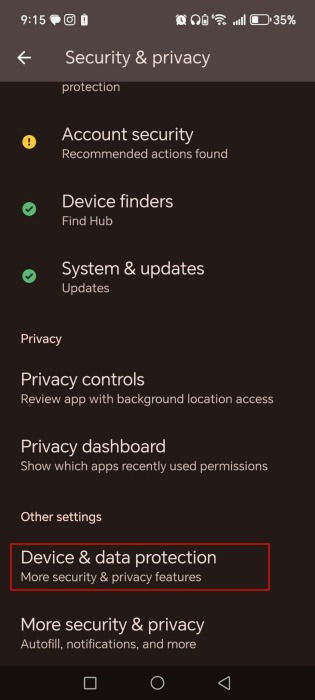
- Wähle App-Sperre.
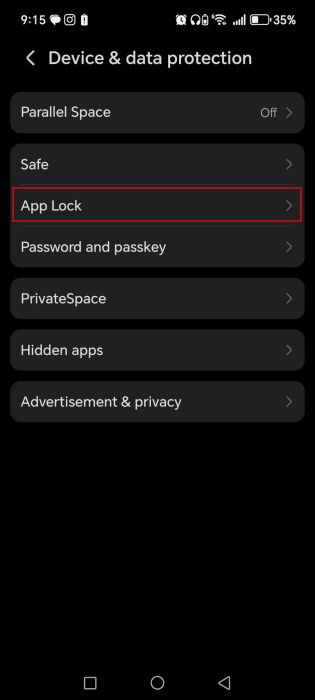
- Aktiviere die Sperre für Firefox oder andere Apps.
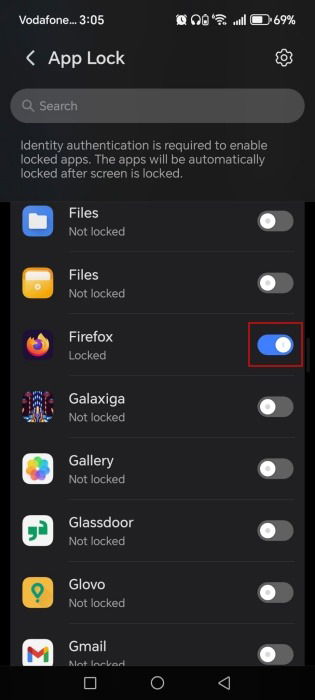
B) Drittanbieter-App (z. B. AppLock)
Installiere eine vertrauenswürdige App-Sperre aus dem Play Store.
- Richte beim ersten Start einen Master-PIN ein. Die App nutzt vorhandene Biometrie, wenn verfügbar.
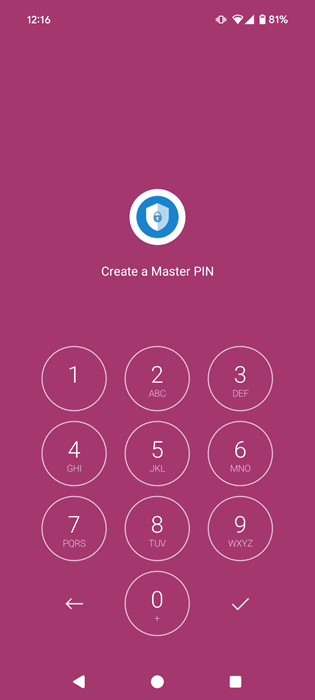
- Füge Firefox zur geschützten App-Liste hinzu (Plus-Symbol).
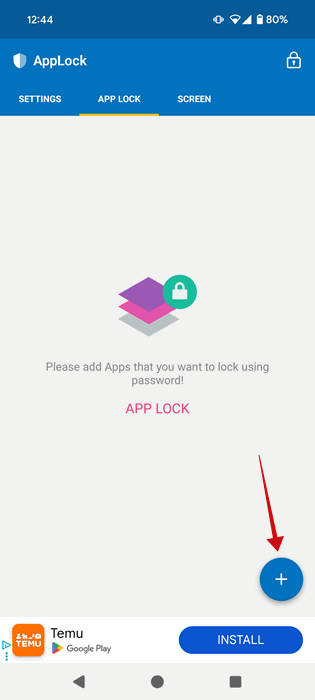
- Aktiviere die Sperre für Firefox.
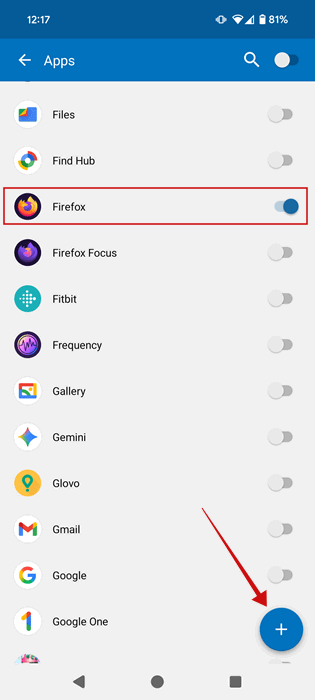
Die App fordert notwendige Berechtigungen an; folge den Anweisungen auf dem Bildschirm. Danach verlangt Firefox die App-Sperre (PIN/Biometrie) beim Start.
Alternative: Firefox Focus (eingebaute Sperre)
Firefox Focus ist ein schlanker, datenschutzorientierter Browser mit eingebauter Sperrfunktion.
- Öffne Firefox Focus und tippe auf die drei Punkte oben rechts → Einstellungen.
- Unter Datenschutz & Sicherheit aktiviere Fingerabdruck zum Entsperren der App.
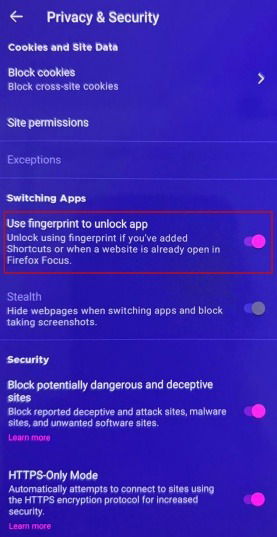
Vorteil: Fokus auf Privatsphäre ohne zusätzliche Apps. Nachteil: Du musst Firefox Focus installieren und möglicherweise auf Erweiterungen verzichten.
Wann diese Methoden nicht ausreichen (Einschränkungen)
- Geräte-Backup/Remote-Zugriff: Wenn jemand physischen Zugriff plus deine Entsperr-Daten hat (z. B. PIN bekannt), schützt das Sperren nicht.
- Rooted/gerootete Geräte können Sicherheitslücken haben, die Sperren umgehbar machen.
- Manche App-Locker benötigen zusätzliche Berechtigungen. Prüfe, ob du dem Anbieter vertraust.
Kurze Entscheidungsübersicht (Mermaid)
flowchart TD
A[Willst du nur private Tabs sperren?] -->|Ja| B[Firefox: Private Tabs sperren]
A -->|Nein| C[Alle Tabs/App sperren]
C --> D{Hat dein Gerät App-Sperre?}
D -->|Ja| E[Geräte-App-Sperre nutzen]
D -->|Nein| F[Drittanbieter AppLock installieren]
B --> G[Biometrie/PIN einrichten]
E --> G
F --> GRole-basierte Checkliste vor dem Sperren
Für alle Nutzer
- Firefox aktualisieren
- Bildschirmsperre auf Gerät einrichten
- Backup-PIN/Notfalloption kennen
Für datenschutzbewusste Nutzer
- App-Berechtigungen prüfen
- Drittanbieter-App nur aus vertrauenswürdigen Quellen installieren
- Gerät nicht rooten oder modifizieren
Für Administratoren (Unternehmen)
- Mobile-Device-Management (MDM) einsetzen
- Unternehmensrichtlinien zur App-Sperre kommunizieren
- Schulungen zur sicheren Nutzung anbieten
Sicherheitstipps & Datenschutzhinweise
- Verwende eine starke PIN oder Biometrie. Biometrische Daten bleiben auf dem Gerät und werden nicht an Firefox übertragen.
- Drittanbieter-AppLock-Apps benötigen Zugriffsrechte; prüfe die Datenschutzbestimmungen.
- Bei Verlust des Geräts entferne Zugriffe über Google-Konto oder MDM.
Troubleshooting: Häufige Probleme und Lösungen
Problem: Option zum Sperren erscheint nicht
- Lösung: Firefox updaten; in Einstellungen → Privates Surfen nach der Option suchen.
Problem: Biometrie funktioniert nicht
- Lösung: Geräte-Biometrie in den Android-Einstellungen neu registrieren und prüfen, ob Apps Zugang haben.
Problem: Drittanbieter-App verlangt viele Berechtigungen
- Lösung: Nur seriöse Apps installieren; Berechtigungen prüfen; alternativ die Geräte-App-Sperre nutzen.
Kurze Methodik: Schnell-Check vor dem Teilen des Geräts
- Private Tabs schließen oder entsperren.
- Bei Bedarf private Tabs sperren (Firefox) oder App sperren (System/AppLock).
- Gerät sperren mit Bildschirmsperre.
Glossar (eine Zeile)
- Private Tabs: Temporäre Browsersitzungen, die keine Chronik, Cookies oder Formulardaten speichern.
FAQ
Wie aktiviere ich die Bildschirmsperre in Firefox, wenn ich sie nicht sehe?
Gehe in Firefox zu Einstellungen → Privates Surfen und aktiviere Bildschirmsperre verwenden, um Tabs im privaten Modus zu verbergen. Wenn die Option fehlt, aktualisiere Firefox.
Kann ich alle Tabs (nicht nur private) sperren?
Ja. Nutze die integrierte Geräte-App-Sperre oder eine Drittanbieter-App wie AppLock, um den Start von Firefox zu schützen.
Funktioniert das auch auf jedem Android-Gerät?
Grundsätzlich ja, solange Android eine Bildschirmsperre unterstützt. Menünamen und Pfade können je nach Hersteller variieren.
Zusammenfassung
- Private Tabs in Firefox für Android lassen sich mit Biometrie oder PIN schützen.
- Du kannst alternativ die gesamte App mit einer Geräte-App-Sperre oder einer Drittanbieter-App schützen.
- Prüfe Berechtigungen und vertraue nur seriösen Quellen für zusätzliche Apps.
Wichtig: Sperren erhöht die Sicherheit, ersetzt aber keine sichere Geräteeinrichtung und keinen bewussten Umgang mit sensiblen Daten.
Kurze Ankündigung (für Social/Newsletter)
Sichere deine privaten Browsing-Sitzungen: In Firefox für Android kannst du private Tabs jetzt mit Fingerabdruck oder PIN schützen. Folge unserer Anleitung für einfache Schritte, Alternativen und Troubleshooting.
Ähnliche Materialien

Podman auf Debian 11 installieren und nutzen
Apt-Pinning: Kurze Einführung für Debian

FSR 4 in jedem Spiel mit OptiScaler
DansGuardian + Squid (NTLM) auf Debian Etch installieren

App-Installationsfehler auf SD-Karte (Error -18) beheben
